
Introducción
En el ámbito de la gestión de proyectos, los gráficos de Gantt se presentan como herramientas indispensables para visualizar los cronogramas de los proyectos. En este artículo, no solo te guiaremos a través del proceso de creación de un gráfico de Gantt en PowerPoint, sino que también exploraremos la integración de tecnología de vanguardia de Inno Helper: el generador de PowerPoint basado en IA. Al combinar técnicas tradicionales de gestión de proyectos con el poder innovador de la IA, puedes elevar tus habilidades de planificación y presentación de proyectos a nuevas alturas.
Entendiendo los Fundamentos de un Gráfico de Gantt
Un gráfico de Gantt proporciona una visión general completa de los cronogramas de los proyectos, facilitando la gestión de tareas, el seguimiento del progreso y la asignación efectiva de recursos. Cada tarea está representada por una barra, que muestra sus fechas de inicio y fin, permitiendo una programación y coordinación precisas.
Guía Paso a Paso para Crear un Gráfico de Gantt en PowerPoint
1. Abre PowerPoint y Crea una Nueva Diapositiva
Comienza abriendo PowerPoint y creando una nueva diapositiva, preparando el escenario para tu gráfico de Gantt.
2. Inserta un Gráfico de Barras Apiladas
Dentro de la nueva diapositiva, navega a la pestaña 'Insertar', selecciona 'Gráfico' en el grupo de Ilustraciones y opta por 'Gráfico de Barras Apiladas'. Este paso inicial sienta las bases para tu gráfico de Gantt.
3. Ingresa tus Datos
Reemplaza los datos predeterminados en la hoja de Excel con la información específica de tu proyecto. Introduce las tareas en la primera columna y sus respectivas fechas de inicio y fin en las columnas siguientes.
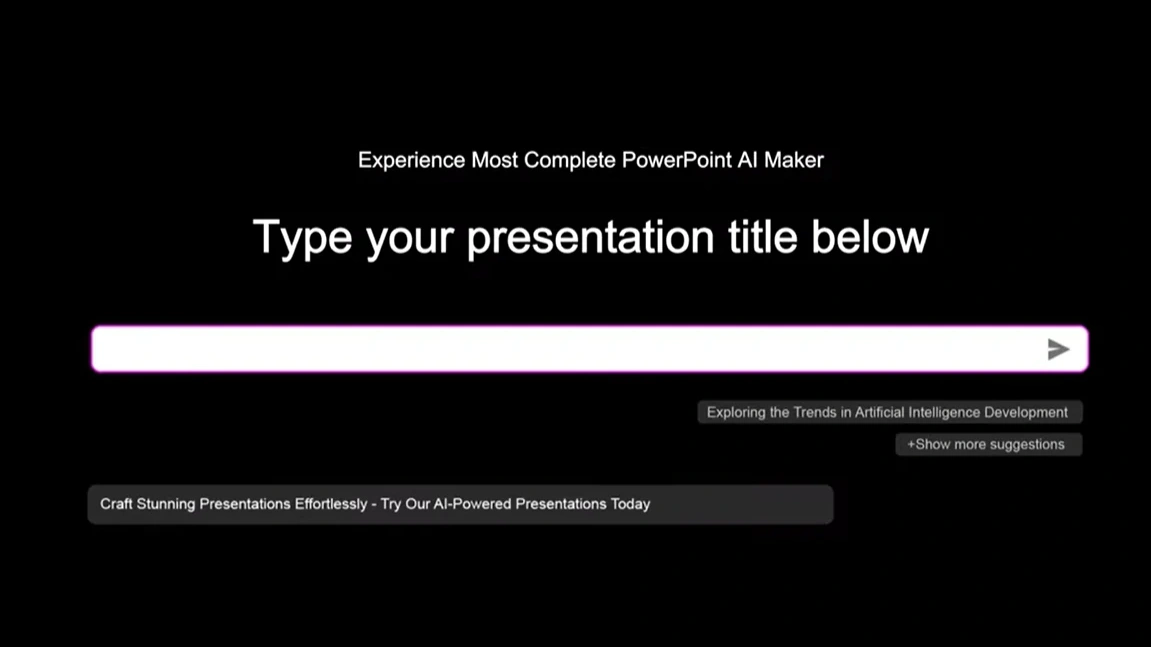
4. Formatea el Gráfico de Barras en un Gráfico de Gantt
Refina el gráfico ajustando los colores, el ancho de las barras y otros elementos, transformándolo en un gráfico de Gantt completamente funcional. Haz clic derecho en varios elementos del gráfico y selecciona 'Formato' para realizar las modificaciones necesarias.
5. Agrega Hitos y Dependencias
Mejora tu gráfico de Gantt incorporando hitos y dependencias de tareas. Utiliza diferentes formas o colores para denotar hitos y flechas para indicar dependencias, aumentando la profundidad y claridad del gráfico.
6. Etiqueta tus Ejes y Agrega un Título
Asegúrate de que el gráfico de Gantt sea comprensible etiquetando claramente los ejes horizontal y vertical. Agrega un título descriptivo que resuma el proyecto o tarea que se está representando.
7. Integrando el Generador de PowerPoint de Inno Helper IA
Incorpora el generador de PowerPoint de Inno Helper IA para infundir innovación en tu presentación. Sube los datos de tu gráfico de Gantt a la plataforma, permitiendo que la IA mejore tus visualizaciones, sugiera mejoras y cree diapositivas dinámicas y atractivas.
Conclusión
En conclusión, dominar el arte de crear gráficos de Gantt en PowerPoint proporciona una base sólida para una gestión de proyectos efectiva. Al integrar las capacidades del generador de PowerPoint de Smallppt IA, puedes revolucionar tus presentaciones. Abraza esta sinergia de metodología tradicional y tecnología avanzada para comunicar tus ideas con precisión e impacto.
Preguntas Frecuentes
1. ¿Qué ventajas aporta la integración de IA a las presentaciones de PowerPoint?
Integrar IA en las presentaciones de PowerPoint mejora las visualizaciones, sugiere mejoras y crea diapositivas dinámicas, elevando la calidad y el impacto general de la presentación.
2. ¿Puedo usar el generador de PowerPoint de Smallppt con otras herramientas de gestión de proyectos?
Sí, el generador de PowerPoint de Smallppt está diseñado para ser compatible con varias herramientas de gestión de proyectos, asegurando una integración fluida y mejores representaciones visuales.
3. ¿El generador de PowerPoint basado en IA requiere un amplio conocimiento técnico para operar?
No, el generador de PowerPoint de Smallppt es fácil de usar, diseñado para personas con diferentes niveles de experiencia técnica. Su interfaz intuitiva guía a los usuarios a través del proceso, haciéndolo accesible para todos.
4. ¿Puede el generador de PowerPoint basado en IA trabajar con diferentes tipos de gráficos además de gráficos de Gantt?
El generador de PowerPoint basado en IA es versátil y compatible con una amplia gama de gráficos y visualizaciones, lo que permite a los usuarios mejorar diferentes aspectos de sus presentaciones.
5. ¿Cómo pueden las presentaciones impulsadas por IA impactar la comunicación empresarial?
Las presentaciones impulsadas por IA mejoran la comunicación empresarial al hacer que los datos sean más accesibles y comprensibles. Permiten a los profesionales transmitir información compleja de manera convincente, fomentando una mejor comprensión y toma de decisiones dentro de las organizaciones.


